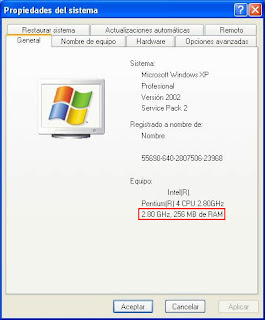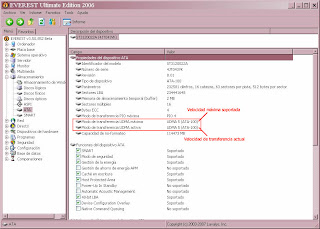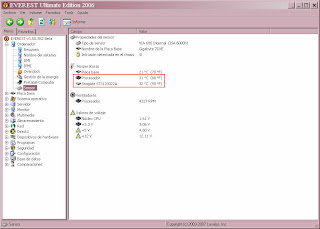martes, febrero 06, 2007
[Soft - Windows XP] ¿Qué hacer si el ordenador va lento?
Seguro que más de una vez hemos encontrado nuestro ordenador bastante lento y no sabiamos qué hacer.
Es el momento de acelerar nuestro Windows XP y para ello deberemos de seguir los siguientes pasos:
Es el momento de acelerar nuestro Windows XP y para ello deberemos de seguir los siguientes pasos:
- Defragmentar el disco duro. Usaremos la herramienta Defragmentador de disco que se encuentra en Inicio->Todos los programas->Accesorios->Herramientas del sistema. El mismo programa nos dirá si es necesario o no defragmentar.
- Comprobar los recursos del sistema que consume el antivirus. Para ello debemos averiguar cuales son los procesos en el Administrador de tareas que pertenecen al antivirus. Esto puede resultar un poco complicado, una prueba sencilla para ver si el antivirus esta ralentizando nuestro equipo, podemos desinstalarlo temporalmente para comprobarlo.
Actualmente existen muchas soluciones antivirus que incorporan firewall, filtros anti-phising, control parental, protección wifi, etc. Todos estos componentes hacen que nuestro antivirus consuma bastantes recursos del sistema, quizás debamos de elegir otro antivirus más ligero. - Programas que se cargan al inicio. Podemos ver la lista de programas que se ejecutan al iniciar Windows escribiendo el comando 'msconfig' en Inicio->Ejecutar y yendo a la pestaña Inicio. Si no sabemos qué podemos desmarcar para optimizar el arranque podemos echar un vistazo al artículo este.
- Eliminar software espía o publicitario. Podemos usar para ello programas como Spybot o Ad-Aware.
- Eliminar archivos temporales. Podemos usar para ello programas como IE Privacy Keeper o Disk Cleaner, aunque hay una gran variedad. Estos programas nos permiten borrar de forma automática los ficheros temporales de: Windows (c:\Windows\Temp), nuestro perfil de usuario (%temp%), Internet Explorer y de otros programas que estemos usando en nuestro ordenador.
- Limpieza del Registro de Windows. Debemos tener mucho cuidado de realizar este paso, se necesitan conocimientos avanzados y es mejor desistir si surge cualquier duda porque podemos fastidiar el sistema operativo.
Para realizar un mantenimiento del Registro de Windows también existen herramientas como RegCleaner o TuneUp Utilities que nos ayudarán de forma sencilla a mantener el Registro de Windows de forma óptima. - Optimizar los servicios de Windows. Puede haber ciertos servicios activos que no estamos usando. Podemos gestionar los servicios de Windows desde Inicio->Panel de control->Rendimiento y mantenimiento->Herramientas administrativas->Servicios. Como en el punto número 3, si no sabemos qué desactivar, podemos echar un vistazo al artículo este.
- Comprobar la cantidad de memoria RAM instalada. En una máquina con Windows XP es recomendable tener 256MB de memoria RAM y un procesador de 1GHz. Para saber cuánta memoria RAM iremos a Inicio->Panel de control->Rendimiento y mantenimiento->Sistema y en la pestaña General podremos ver el tamaño de la memoria RAM y la velocidad del procesador.
- Comprobar la velocidad de transferencia del disco duro. Para averiguar este dato, haré uso del programa Everest Ultimate Edition, descargable gratuitamente en versión trial de la página http://www.lavalys.com.
Lo instalamos y abrimos el árbol Almacenamiento de la parte izquierda y luego seleccionamos ATA. A continuación buscamos en la parte derecha los datos: Modo de transferencia UDMA máxima y Modo de transferencia UDMA activa.
El primer dato es la velocidad máxima de transferencia de disco duro que soporta la placa base y el segundo valor es la velocidad de transferencia con la que está trabajando el disco duro actualmente.
Lo habitual es que ambas velocidades sean iguales y un valor óptimo si la placa y el disco duro lo soporta es de ATA-100. - Comprobar la temperatura del procesador y del disco duro. Es importante que ambas temperaturas sean bajas. Una temperatura excesiva en el procesador ralentiza el funcionamiento y puede llegar a producir un bloqueo total del sistema. La temperatura del procesador la podemos consultar en la BIOS de la placa base o con el programa Everest Ultimate Edition. Desplegamos Ordenador en la parte izquieda del programa y luego seleccionamos Sensor. En la parte de la derecha podremos ver la temperatura del Procesador y del disco duro que vendrá identificado por la marca y modelo del disco duro.
- Desactivar Temas de escritorio y efectos visuales. Haremos que nuestro Windows sea más bonito, pero ganaremos algo de velocidad que es más interesante ¿verdad?. Para desactivar los Temas de escritorio los haremos en dos pasos:
- Vamos a Inicio->Panel de Control->Apariencia y temas y hacemos clic en Cambiar el tema del equipo.
Seleccionamos en el cuadro desplegable Tema el valor: Clásico de Windows. Le damos al botón Aceptar y apreciaremos enseguida el cambio.
- En la ventana de Apariencia y temas, hacemos clic en el botón verde con la flecha apuntando a la izquierda para volver al Panel de control. Hacemos clic en Rendimiento y mantenimiento y luego en Sistema.
Pinchamos en la pestaña Opciones avanzadas y en la sección Rendimiento le damos al botón Configuración.
Marcamos la opción Ajustar para obtener el mejor rendimiento y pulsamos el botón Aceptar. Cerramos todas las ventanas que tengamos abiertas y habremos finalizado.
- Vamos a Inicio->Panel de Control->Apariencia y temas y hacemos clic en Cambiar el tema del equipo.
- Configurar el tamaño del fichero de memoria virtual. La memoria virtual es la extensión a la memoria física del ordenador que usa Windows para ejecutar los programas. La memoria virtual se almacena en el fichero c:\pagefile.sys (ubicación predeterminada).
Por defecto, Windows configura un tamaño variable para esta memoria virtual, nosotros vamos a establecer un tamaño fijo que será el doble que el tamaño de la memoria RAM de nuestro ordenador.
Después de establecer el tamaño de la memoria virtual, defragmentaremos el fichero pagefile.sys.
Comenzamos con el primer paso...- El procedimiento para establecer el tamaño de la memoria es el siguiente: ir a Inicio->Panel de control->Rendimiento y mantenimiento->Sistema, hacer clic en la pestaña Opciones avanzadas y luego en el botón Configuración de la sección Rendimiento.

Nos aparecerá la pantalla Opciones avanzadas, pulsar el botón Cambiar.
Escribimos en los cuadros Tamaño inicial (MB) y Tamaño máximo (MB) el tamaño de la memoria RAM multiplicado por 2, es decir, en nuestro caso el tamaño de la memoria RAM tiene 256MB, entonces escribiremos 512MB.
Luego pulsaremos el botón Establecer y reiniciaremos el sistema para aplicar cambios.
Una vez realizada esta modificación, vamos a defragmentar la memoria virtual para optimizar todavía más el rendimiento. - La segunda parte consiste en defragmentar el fichero pagefile.sys. Para ello vamos a usar la herramienta gratuita PageDegrag (enlace de descarga).
Descargamos la aplicación y la descomprimimos en una carpeta temporal. Ejecutamos el fichero pagedfrg.exe y aceptamos los términos de la licencia.
Después aparecerá la siguiente pantalla:
Marcamos la opción Defragment at next boot y pulsamos el botón OK.
Ya que la defragmentación del fichero de memoria virtual no se puede realizar estando Windows iniciado, tenderemos que reiniciar el sistema para que realice dicha acción justo antes de comenzar el arranque del sistema.
De este mismo modo se realiza la defragmentación del disco duro con la herramienta Defragmentador de discos o CHKDSK de Windows 2000/XP/2003.
Con estos dos pasos habremos conseguido mejorar algo más el rendimiento de nuestro sistema. - El procedimiento para establecer el tamaño de la memoria es el siguiente: ir a Inicio->Panel de control->Rendimiento y mantenimiento->Sistema, hacer clic en la pestaña Opciones avanzadas y luego en el botón Configuración de la sección Rendimiento.